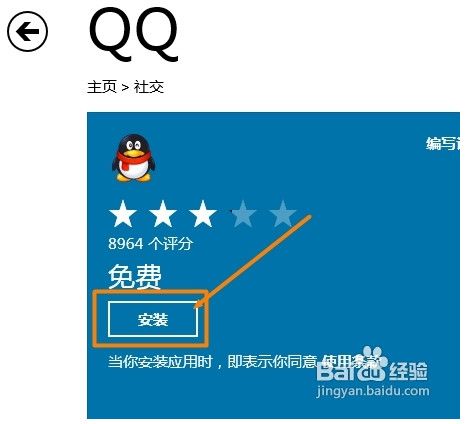- 4KMiniLED电竞显示器怎么选
yybcp9
计算机外设
4KMiniLED电竞显示器怎么选?现在4KMiniLED电竞显示器品牌那么多,如果你想你的显示屏不仅具有高性价比,还要拥有高性能,那这篇文章你将绝对不能错过。4KMiniLED电竞显示器怎么选-HKCG27M7PRO4KMiniLED电竞显示器HKCG27M7Pro是一款27英寸的高性能QD-MiniLED显示器,具备以下特性:4KMiniLED电竞显示器HKCG27M7Pro设计亮点:外观:三
- 2K高刷电竞显示器怎么选?
yybcp9
计算机外设
2K高刷电竞显示器怎么选?哪个价格适合你?哪个配置适合你呢?1.HKCG27H2Pro-2K高刷电竞显示器怎么选外观设计-HKCG27H2Pro2K高刷电竞显示器电竞风拉满:作为猎鹰系列的一员,背部“鹰翼图腾”切割线搭配炎红色倒C型弧线,满满的电竞科技感,仿佛自带一种能让玩家在游戏中“展翅翱翔”的气势。窄边框沉浸感强:正面三窄边框设计,在玩游戏时能最大限度减少边框干扰,让玩家更专注于游戏画面,轻松
- 基于php 音乐系统(源码+LW+部署讲解+数据库+ppt)
西红柿计算机毕设
PHP毕设php数据库开发语言springboot后端mysql
!!!!!!!!!选题不知道怎么选不清楚自己适合做哪块内容都可以免费来问我避免后期給自己答辩找麻烦增加难度(部分学校只有一次答辩机会没弄好就延迟毕业了)会持续一直更新下去有问必答一键收藏关注不迷路源码获取:https://pan.baidu.com/s/1aRpOv3f2sdtVYOogQjb8jg?pwd=jf1d提取码:jf1d!!!!!!!!!项目介绍基于php音乐系统(源码+LW+部署讲解
- Pyhton pip install 报错 ERROR: Could not find a version that satisfies the requirement requests>=2.27.
gjl_
疑难杂症pippython开发语言网络安全笔记
解决:添加代理,本机外网代理端口7890pipinstalldistribution--proxy="http://127.0.0.1:7890"成功安装
- R 语言科研绘图第 18 期 --- 箱线图-散点
TigerZ 生信宝库
r语言贴图开发语言程序人生
在发表科研论文的过程中,科研绘图是必不可少的,一张好看的图形会是文章很大的加分项。为了便于使用,本系列文章介绍的所有绘图都已收录到了sciRplot项目中,获取方式:R语言科研绘图模板---sciRplothttps://mp.weixin.qq.com/s/QA_8LVqjkdg4A16zLonw4w?payreadticket=HLhuy98A4H7uWmJW_snkz-a2Wljhix8ma
- 鼠标无法唤醒计算机怎么办,电脑休眠键鼠无法唤醒怎么办 键盘鼠标无法唤醒电脑解决方法...
weixin_39926540
鼠标无法唤醒计算机怎么办
我们使用电脑的过程中,可能会使用到Windows休眠的功能,让电脑在不使用的时候处于节能状态,但是无法通过键盘鼠标来唤醒,只能使用主机开机键来唤醒电脑。那么电脑休眠键鼠无法唤醒?下面IT百科分享一下解决键盘鼠标无法唤醒电脑待机的问题,来看下解决方法。注:教程以Win10系统为例,Win7系统也可以参考,方法基本一致。解决键盘鼠标无法唤醒电脑待机的问题1、首先我们在“此电脑”上右键点击,弹出菜单之后
- 磁盘满了影响mysql性能吗,Linux Server磁盘满导致的mysql数据库错误
妙面爸
磁盘满了影响mysql性能吗
因为博主在服务器上安装了一些文件存储服务,有几次出现了文件占满磁盘后导致数据库出错,在删除了多余文件之后也无法重启数据库。所有与数据库相关的服务均报错无法启动,比如Wordpress的数据库连接错误,Nextcloud的500错误等。在磁盘满后,请不要立即重启服务器或数据库服务,应首先清理出磁盘空间,让数据库服务将缓存写入后再关闭或重启!若直接重启就会导致博主遇到的这种错误。以下内容仅供参考,请根
- linux环境下 xampp mysql 启动失败问题排查 日志文件过大占用存储空间导致网站瘫痪...
weixin_34166847
数据库操作系统java
问题现象网站莫名其妙的连接不上mysql了,导致网站瘫痪;没有改任何程序,怎么回事呢?马上用xshell和xftp工具连接linux服务器来排查问题启动xamppmysql/opt/lampp/lamppstartmysql启动xamppmysql{Strings
- Avada 使用教程:从基础到进阶的全面指南
专业WP网站开发-Joyous
Wordpressphp
概述在WordPress世界中,选择一个合适的主题对网站的成功至关重要。Avada是其中最受欢迎的选项之一,不仅因为其销售量,更因其功能强大、定制性强和用户友好性。无论你是初学者还是专业的网页开发者,Avada都提供了你所需的工具来构建你心中的网站。本文将详细介绍如何从基础到进阶地使用Avada,为你提供一个超过5000字的全方位指南。第一步:购买与安装购买Avada选择平台:Avada可以在Th
- 大数据学习(七)Python3操作livy(使用pylivy模块)
猪笨是念来过倒
大数据大数据python
Livy是一个用于与Spark交互的开源REST接口。pylivy是Livy的Python客户端,可以在Spark集群上轻松实现远程代码执行。安装$pipinstall-Ulivy请注意,pylivy需要Python3.6或更高版本。用法所述LivySession类的主界面提供由pylivy:from
- 2024年wordpress、d-link等相关的多个cve漏洞poc
棉花糖网络安全圈
漏洞复现网络安全
⚠️漏洞✅CVE-2024-10914在D-LinkDNS-320、DNS-320LW、DNS-325和DNS-340L中发现的漏洞,版本直到20241028GET/cgi-bin/account_mgr.cgi?cmd=cgi_user_add&name=%27;id;%27HTTP/1.1✅CVE-2024-11305在AltenergyPowerControlSoftware中发现的关键漏洞
- 《石头做的汤》
jerry201108
教育学习
资料来源《程序员修炼之道:通向务实的最高境界(第2版)》我记得幼儿园时的绘本中好像就有《石头汤》,不知道变成大孩子后对石头汤的理解是怎样的,回头可以再让他看看这段故事说说其中的体会。有三个战场归途中的士兵饥肠辘辘。他们看到前方有一座村庄,顿时重整精神——他们觉得村民们会给口饭吃。可是当他们抵达那里时,却发现四处门窗紧闭。多年战乱下,村民们食物短缺,仅有的存粮都藏了起来。士兵们没有气馁,他们烧了一锅
- 2.UFS4.0 架构概述
>Andre<
UFS4.0解读嵌入式硬件
5.1UFS顶层架构图5.1展示了通用闪存存储(UFS)的顶层架构。图5.1—UFS顶层架构UFS通信是一种分层通信架构。它基于SCSISAM架构模型[SAM]。5.1.1应用层应用层由UFS命令集(UCS)、设备管理器和任务管理器组成。UCS将处理诸如读、写等常规命令。UFS可能支持多种命令集。UFS被设计为与协议无关。此版本UFS标准的命令集基于SCSI命令集。特别是,为UFS选择了一个简化的
- 怎么样搭建客户管理系统
客户管理crm系统
搭建一个高效的客户管理系统(CRM)是现代企业提升竞争力的关键所在。首先,明确需求是搭建客户管理系统的第一步,企业应根据自身行业特性和客户管理需求来设计系统架构、选择功能模块。其次,选择合适的CRM工具能够显著提升系统的实施效率,市场上如纷享销客、ZohoCRM等多款工具,在国产化、国际化的背景下,能够为企业提供多元化的服务和定制化需求解决方案。最后,数据管理与自动化功能的整合是系统成功与否的关键
- 在线项目管理工具内网怎么用
项目管理工具
随着企业规模的扩大和项目管理复杂性的增加,许多公司已经开始使用在线项目管理工具来提高协作效率和项目透明度。然而,在企业内部网络环境下如何有效地使用这些工具,尤其是针对安全性、权限管理以及高效团队协作的问题,仍然是许多企业面临的挑战。通过合理配置内网环境、定制权限策略、强化信息安全,可以确保在线项目管理工具的高效与安全使用。而且,针对不同的项目需求,选择适合的工具是非常重要的。在本文中,我们将深入探
- logback+kafka+ELK实现日志记录(操作)
酷酷的码农小哥
javakafkaspringbootspring
logback+kafka+ELK实现日志记录前言环境准备配置Logbackpom文件改造新增logback-spring.xmlboot配置文件一下怎么去下载安装我就不多说了,直接上代码。日志平台业务思路用户请求进入后台根据搜索的参数去查询内容返回所有信息,返回json数据,当用户查看详情后根据查询到的内容里面的traceId去es里查询和traceId相等的所有日志信息最后返回给前端业务流程[
- k8s 安装nfs_k8s共享存储之nfs
weixin_39941732
k8s安装nfs
特别说明:测试使用,不建议生产环境1、在master节点配置(node1)1)yum安装nfs#yum-yinstallnfs-utilsNFS的关键工具包括:主要配置文件:/etc/exports;NFS文件系统维护命令:/usr/bin/exportfs;共享资源的日志文件:/var/lib/nfs/*tab;客户端查询共享资源命令:/usr/sbin/showmount;端口配置:/etc/
- 《CPython Internals》阅读笔记:p336-p352
python
《CPythonInternals》学习第17天,p336-p352总结,总计17页。一、技术总结1.GDBGDB是GNUDbugger的缩写。(1)安装sudoaptinstallgdb(2)创建.gdbinit文件touch~/.gdbinitvim~/.gdbinit(3)配置.gdbinit文件add-auto-load-safe-path/project/cpython注:1./proj
- 基于卡尔曼滤波的系统参数辨识matlab仿真
软件算法开发
MATLAB程序开发#参数辨识matlab网络
目录1.程序功能描述2.测试软件版本以及运行结果展示3.核心程序4.本算法原理4.1、卡尔曼滤波的基本原理4.2、基于卡尔曼滤波的系统参数辨识5.完整程序1.程序功能描述通过kalman滤波的方法,对系统的参数进行辨识,整个程序仿真输出参数辨识的收敛过程,参数辨识误差,参数辨识之后系统的输出和真实的系统输出误差,最后设置不同的信噪比,对比不同干扰下的系统参数辨识误差。2.测试软件版本以及运行结果展
- 在WSL 2 (Ubuntu 22.04)安装Docker Ce 启动错误解决
梦想画家
云原生工具软件ubuntudockerlinuxwsl2
查看WSL版本在Windows命令提示符(CMD)或PowerShell中,你可以使用以下命令来查看已安装的WSL发行版及其版本信息:wsl-l-v(base)PSC:\Users\Lenovo>wsl-l-vNAMESTATEVERSION*Ubuntu-22.04Running2docker启动报错failedtostartdaemon:Errorinitializingnetworkcont
- 大模型管理工具:Ollama
m0_37559973
大模型Ollama大模型管理工具
目录一、Ollama介绍二、Linux安装Ollama2.1一键安装2.2手动安装三、使用Ollama3.1配置模型下载路径3.2运行模型3.3常用命令四、模型管理4.1官方模型库4.2导入自定义模型五、RESTAPI六、WebUI一、Ollama介绍Ollama是一个基于Go语言开发的可以本地运行大模型的开源框架,同时提供RESTAPI管理和使用大模型。二、Linux安装Ollama2.1一键安
- 中国移动魔百盒CM311-1e(s)_S905L3SB芯片_2+16_安卓9_线刷固件包
fatiaozhang9527
机顶盒刷机固件电视盒子魔百盒刷机魔百盒固件移动魔百盒adbandroid
中国移动魔百盒CM311-1e(s)_S905L3SB芯片_2+16_安卓9_线刷固件包线刷方法:(新手参考借鉴一下)1、准备好一根双公头USB线刷刷机线,长度30-50CM长度最佳,同时准备一台电脑,拆开盒子;2、电脑上安装好刷机工具AmlogicUSBBurningTool软件→打开软件→文件→导入烧录包→把【擦除flash】和【擦除bootloader】两项勾选先默认去掉(如不识别或进度条不
- 【微服务】SpringBoot 整合ELK使用详解
逆风飞翔的小叔
精通springboot微服务java使用elkspringboot整合elkelk搭建到使用elk使用详解elk搭建
目录一、前言二、为什么需要ELK三、ELK介绍3.1什么是elk3.2elk工作原理四、ELK搭建4.1搭建es环境4.1.1获取es镜像4.1.2启动es容器4.1.3配置es参数4.1.4重启es容器并访问4.2搭建kibana4.2.1拉取kibana镜像4.2.2启动kibana容器4.2.3修改配置文件4.2.4重启容器并访问4.3搭建logstash4.3.1下载安装包4.3.2解压安
- Git的下载与安装及常用命令
小宝哥Code
Unity引擎git
Git的下载与安装指南Git是目前广泛使用的分布式版本控制系统,适用于代码管理和团队协作。以下是Git的下载与安装步骤。一、Git下载1.官方网站下载访问Git官方网站下载页面:GitDownloads,选择适合您操作系统的版本。2.选择操作系统Windows:点击下载Windows版本。MacOS:点击下载MacOS版本。Linux/Unix:根据发行版选择包管理器安装。二、Git安装1.Win
- 云游戏一二事
大囚长
运维人生游戏世界游戏
云游戏让CDN边缘计算加速发展,边缘计算节点越来越类似于神经网络的终端节点,AI人类大脑正在加速形成。云游戏就是元宇宙的前站和先锋。云游戏解决了哪些痛点:1.终端成本高玩家购买高端主机设备来适应游戏不断提升的硬件要求,极大程度地加重了玩家成本2.游戏包越来越大,下载安装成本高游戏画面越来越精细的同时也带来了不断膨胀的游戏包体,给游戏存储与推广都带来了更大的压力和成本3.游戏无法在多种终端间自由切换
- 华为认证 | 考试流程和注意事项,看这篇就够了
HCIE考证研究所
网路工程师服务器华为认证HCIEHCIPHCIA
随着华为认证越来越被行业认可,考取华为认证的小伙伴也越来越多,那么考取华为认证有哪些注意事项?需要怎么备考呢?01考试认证流程注意事项1.考试前需要认真阅读考试指南和规定,遵守考场纪律。2.考试前需要提前准备好相应的考试材料,例如身份证件、准考证、考试指南等等。3.参加考试需要提前预约考试时间和地点。4.考试过程中需要认真完成考试内容,不能抄袭作弊,否则会受到严厉惩罚。5.如果通过了考试,则可以获
- Ollama 完整教程:本地 LLM 管理、WebUI 对话、PythonJava 客户端 API 应用
web13765607643
java
随着大语言模型(LLM)的普及和应用场景的广泛扩展,Ollama提供了一个强大的本地LLM管理工具,支持WebUI对话功能,同时还为Python和Java提供了灵活的客户端API。本教程将详细介绍如何使用Ollama工具,涵盖从本地安装、模型管理、WebUI聊天界面到通过Python和Java进行集成的全方位应用。一、Ollama简介Ollama是一款用于本地运行大语言模型的工具,支持对LLM模型
- scala的option和some
矮蛋蛋
编程scala
原文地址:
http://blog.sina.com.cn/s/blog_68af3f090100qkt8.html
对于学习 Scala 的 Java™ 开发人员来说,对象是一个比较自然、简单的入口点。在 本系列 前几期文章中,我介绍了 Scala 中一些面向对象的编程方法,这些方法实际上与 Java 编程的区别不是很大。我还向您展示了 Scala 如何重新应用传统的面向对象概念,找到其缺点
- NullPointerException
Cb123456
androidBaseAdapter
java.lang.NullPointerException: Attempt to invoke virtual method 'int android.view.View.getImportantForAccessibility()' on a null object reference
出现以上异常.然后就在baidu上
- PHP使用文件和目录
天子之骄
php文件和目录读取和写入php验证文件php锁定文件
PHP使用文件和目录
1.使用include()包含文件
(1):使用include()从一个被包含文档返回一个值
(2):在控制结构中使用include()
include_once()函数需要一个包含文件的路径,此外,第一次调用它的情况和include()一样,如果在脚本执行中再次对同一个文件调用,那么这个文件不会再次包含。
在php.ini文件中设置
- SQL SELECT DISTINCT 语句
何必如此
sql
SELECT DISTINCT 语句用于返回唯一不同的值。
SQL SELECT DISTINCT 语句
在表中,一个列可能会包含多个重复值,有时您也许希望仅仅列出不同(distinct)的值。
DISTINCT 关键词用于返回唯一不同的值。
SQL SELECT DISTINCT 语法
SELECT DISTINCT column_name,column_name
F
- java冒泡排序
3213213333332132
java冒泡排序
package com.algorithm;
/**
* @Description 冒泡
* @author FuJianyong
* 2015-1-22上午09:58:39
*/
public class MaoPao {
public static void main(String[] args) {
int[] mao = {17,50,26,18,9,10
- struts2.18 +json,struts2-json-plugin-2.1.8.1.jar配置及问题!
7454103
DAOspringAjaxjsonqq
struts2.18 出来有段时间了! (貌似是 稳定版)
闲时研究下下! 貌似 sruts2 搭配 json 做 ajax 很吃香!
实践了下下! 不当之处请绕过! 呵呵
网上一大堆 struts2+json 不过大多的json 插件 都是 jsonplugin.34.jar
strut
- struts2 数据标签说明
darkranger
jspbeanstrutsservletScheme
数据标签主要用于提供各种数据访问相关的功能,包括显示一个Action里的属性,以及生成国际化输出等功能
数据标签主要包括:
action :该标签用于在JSP页面中直接调用一个Action,通过指定executeResult参数,还可将该Action的处理结果包含到本页面来。
bean :该标签用于创建一个javabean实例。如果指定了id属性,则可以将创建的javabean实例放入Sta
- 链表.简单的链表节点构建
aijuans
编程技巧
/*编程环境WIN-TC*/ #include "stdio.h" #include "conio.h"
#define NODE(name, key_word, help) \ Node name[1]={{NULL, NULL, NULL, key_word, help}}
typedef struct node { &nbs
- tomcat下jndi的三种配置方式
avords
tomcat
jndi(Java Naming and Directory Interface,Java命名和目录接口)是一组在Java应用中访问命名和目录服务的API。命名服务将名称和对象联系起来,使得我们可以用名称
访问对象。目录服务是一种命名服务,在这种服务里,对象不但有名称,还有属性。
tomcat配置
- 关于敏捷的一些想法
houxinyou
敏捷
从网上看到这样一句话:“敏捷开发的最重要目标就是:满足用户多变的需求,说白了就是最大程度的让客户满意。”
感觉表达的不太清楚。
感觉容易被人误解的地方主要在“用户多变的需求”上。
第一种多变,实际上就是没有从根本上了解了用户的需求。用户的需求实际是稳定的,只是比较多,也比较混乱,用户一般只能了解自己的那一小部分,所以没有用户能清楚的表达出整体需求。而由于各种条件的,用户表达自己那一部分时也有
- 富养还是穷养,决定孩子的一生
bijian1013
教育人生
是什么决定孩子未来物质能否丰盛?为什么说寒门很难出贵子,三代才能出贵族?真的是父母必须有钱,才能大概率保证孩子未来富有吗?-----作者:@李雪爱与自由
事实并非由物质决定,而是由心灵决定。一朋友富有而且修养气质很好,兄弟姐妹也都如此。她的童年时代,物质上大家都很贫乏,但妈妈总是保持生活中的美感,时不时给孩子们带回一些美好小玩意,从来不对孩子传递生活艰辛、金钱来之不易、要懂得珍惜
- oracle 日期时间格式转化
征客丶
oracle
oracle 系统时间有 SYSDATE 与 SYSTIMESTAMP;
SYSDATE:不支持毫秒,取的是系统时间;
SYSTIMESTAMP:支持毫秒,日期,时间是给时区转换的,秒和毫秒是取的系统的。
日期转字符窜:
一、不取毫秒:
TO_CHAR(SYSDATE, 'YYYY-MM-DD HH24:MI:SS')
简要说明,
YYYY 年
MM 月
- 【Scala六】分析Spark源代码总结的Scala语法四
bit1129
scala
1. apply语法
FileShuffleBlockManager中定义的类ShuffleFileGroup,定义:
private class ShuffleFileGroup(val shuffleId: Int, val fileId: Int, val files: Array[File]) {
...
def apply(bucketId
- Erlang中有意思的bug
bookjovi
erlang
代码中常有一些很搞笑的bug,如下面的一行代码被调用两次(Erlang beam)
commit f667e4a47b07b07ed035073b94d699ff5fe0ba9b
Author: Jovi Zhang <
[email protected]>
Date: Fri Dec 2 16:19:22 2011 +0100
erts:
- 移位打印10进制数转16进制-2008-08-18
ljy325
java基础
/**
* Description 移位打印10进制的16进制形式
* Creation Date 15-08-2008 9:00
* @author 卢俊宇
* @version 1.0
*
*/
public class PrintHex {
// 备选字符
static final char di
- 读《研磨设计模式》-代码笔记-组合模式
bylijinnan
java设计模式
声明: 本文只为方便我个人查阅和理解,详细的分析以及源代码请移步 原作者的博客http://chjavach.iteye.com/
import java.util.ArrayList;
import java.util.List;
abstract class Component {
public abstract void printStruct(Str
- 利用cmd命令将.class文件打包成jar
chenyu19891124
cmdjar
cmd命令打jar是如下实现:
在运行里输入cmd,利用cmd命令进入到本地的工作盘符。(如我的是D盘下的文件有此路径 D:\workspace\prpall\WEB-INF\classes)
现在是想把D:\workspace\prpall\WEB-INF\classes路径下所有的文件打包成prpall.jar。然后继续如下操作:
cd D: 回车
cd workspace/prpal
- [原创]JWFD v0.96 工作流系统二次开发包 for Eclipse 简要说明
comsci
eclipse设计模式算法工作swing
JWFD v0.96 工作流系统二次开发包 for Eclipse 简要说明
&nb
- SecureCRT右键粘贴的设置
daizj
secureCRT右键粘贴
一般都习惯鼠标右键自动粘贴的功能,对于SecureCRT6.7.5 ,这个功能也已经是默认配置了。
老版本的SecureCRT其实也有这个功能,只是不是默认设置,很多人不知道罢了。
菜单:
Options->Global Options ...->Terminal
右边有个Mouse的选项块。
Copy on Select
Paste on Right/Middle
- Linux 软链接和硬链接
dongwei_6688
linux
1.Linux链接概念Linux链接分两种,一种被称为硬链接(Hard Link),另一种被称为符号链接(Symbolic Link)。默认情况下,ln命令产生硬链接。
【硬连接】硬连接指通过索引节点来进行连接。在Linux的文件系统中,保存在磁盘分区中的文件不管是什么类型都给它分配一个编号,称为索引节点号(Inode Index)。在Linux中,多个文件名指向同一索引节点是存在的。一般这种连
- DIV底部自适应
dcj3sjt126com
JavaScript
<!DOCTYPE html PUBLIC "-//W3C//DTD XHTML 1.0 Transitional//EN" "http://www.w3.org/TR/xhtml1/DTD/xhtml1-transitional.dtd">
<html xmlns="http://www.w3.org/1999/xhtml&q
- Centos6.5使用yum安装mysql——快速上手必备
dcj3sjt126com
mysql
第1步、yum安装mysql
[root@stonex ~]# yum -y install mysql-server
安装结果:
Installed:
mysql-server.x86_64 0:5.1.73-3.el6_5 &nb
- 如何调试JDK源码
frank1234
jdk
相信各位小伙伴们跟我一样,想通过JDK源码来学习Java,比如collections包,java.util.concurrent包。
可惜的是sun提供的jdk并不能查看运行中的局部变量,需要重新编译一下rt.jar。
下面是编译jdk的具体步骤:
1.把C:\java\jdk1.6.0_26\sr
- Maximal Rectangle
hcx2013
max
Given a 2D binary matrix filled with 0's and 1's, find the largest rectangle containing all ones and return its area.
public class Solution {
public int maximalRectangle(char[][] matrix)
- Spring MVC测试框架详解——服务端测试
jinnianshilongnian
spring mvc test
随着RESTful Web Service的流行,测试对外的Service是否满足期望也变的必要的。从Spring 3.2开始Spring了Spring Web测试框架,如果版本低于3.2,请使用spring-test-mvc项目(合并到spring3.2中了)。
Spring MVC测试框架提供了对服务器端和客户端(基于RestTemplate的客户端)提供了支持。
&nbs
- Linux64位操作系统(CentOS6.6)上如何编译hadoop2.4.0
liyong0802
hadoop
一、准备编译软件
1.在官网下载jdk1.7、maven3.2.1、ant1.9.4,解压设置好环境变量就可以用。
环境变量设置如下:
(1)执行vim /etc/profile
(2)在文件尾部加入:
export JAVA_HOME=/home/spark/jdk1.7
export MAVEN_HOME=/ho
- StatusBar 字体白色
pangyulei
status
[[UIApplication sharedApplication] setStatusBarStyle:UIStatusBarStyleLightContent];
/*you'll also need to set UIViewControllerBasedStatusBarAppearance to NO in the plist file if you use this method
- 如何分析Java虚拟机死锁
sesame
javathreadoracle虚拟机jdbc
英文资料:
Thread Dump and Concurrency Locks
Thread dumps are very useful for diagnosing synchronization related problems such as deadlocks on object monitors. Ctrl-\ on Solaris/Linux or Ctrl-B
- 位运算简介及实用技巧(一):基础篇
tw_wangzhengquan
位运算
http://www.matrix67.com/blog/archives/263
去年年底写的关于位运算的日志是这个Blog里少数大受欢迎的文章之一,很多人都希望我能不断完善那篇文章。后来我看到了不少其它的资料,学习到了更多关于位运算的知识,有了重新整理位运算技巧的想法。从今天起我就开始写这一系列位运算讲解文章,与其说是原来那篇文章的follow-up,不如说是一个r
- jsearch的索引文件结构
yangshangchuan
搜索引擎jsearch全文检索信息检索word分词
jsearch是一个高性能的全文检索工具包,基于倒排索引,基于java8,类似于lucene,但更轻量级。
jsearch的索引文件结构定义如下:
1、一个词的索引由=分割的三部分组成: 第一部分是词 第二部分是这个词在多少